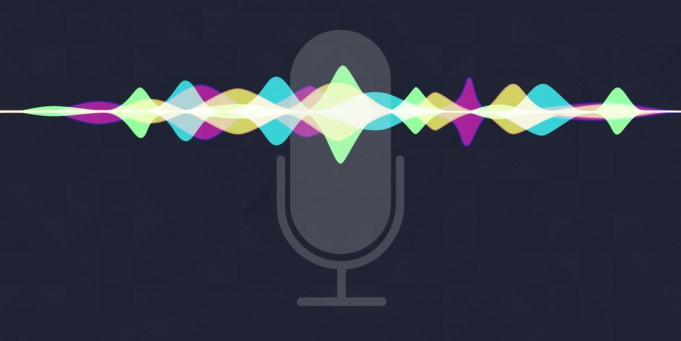Kodibuntu: A Kodibuntu telepítése és használata USB vagy Live CD-n
A Kodibuntu az általunk ismert és szeretett Kodi és az Ubuntu, a Linux rendszer keveréke. Az Ubuntu Lubuntu nevű villájából származik. Ez egy könnyített verzió, amely a szerény hardverhez alkalmas. Ideális otthoni médiaközpontok használatához. Éppen ezért a Kodi része, hogy ezt tegye. Ez az oktatóanyag azonban a telepítés módjáról fog beszélni. És használja a Kodibuntut USB-n vagy Live CD-n.
Telepítheti a Kodibuntut egy számítógépre és kettős rendszerindítással, vagy használhatja fő operációs rendszerként, ha akarja. De azt tapasztalom, hogy ez fájdalom. Tekintettel a Kodibuntu szerény hardverigényére. Szerintem a legegyszerűbb USB-meghajtóra vagy akár Live CD-re telepíteni, és bármilyen számítógépet indítani róla.
xvid videó letöltése androidra

Telepítheti számítógépre és kettős rendszerindításra is, vagy használhatja fő operációs rendszerként, ha kívánja, de ez elég fájdalmasnak találom. Tekintettel a Kodibuntu szerény hardverigényére, úgy gondolom, hogy a legegyszerűbb USB-meghajtóra vagy akár Live CD-re telepíteni, és bármilyen számítógépet indítani róla.

Kodibunto USB vagy Live CD-n:
A Live CD valójában DVD, és az operációs rendszer teljesen működő verzióját tartalmazza. A Kodibuntu operációs rendszerek szupergyorsak. Indít egy számítógépet a DVD-ről, és a számítógép betölti az operációs rendszert a memóriába. Használhatja az operációs rendszer összes funkcióját anélkül, hogy a normál operációs rendszert is betöltené. Ezután távolítsa el az adathordozót, indítsa újra, és a számítógép újra betölti a szokásos operációs rendszert. Számomra ez az ideális módszer új rendszerek kísérletezésére a számítógép kockáztatása nélkül.
hibakód: 0011
Ha hordozható eszközt vagy laptopot használ. Ezután telepítheti a Kodibuntut SD kártyára is, ha úgy tetszik. Ugyanazok az utasítások működnek bármelyik választott adathordozón.
Ehhez egy üres DVD-re, DVD-íróra vagy legalább 2 GB méretű USB-meghajtóra van szükség. Bármely generációs USB működni fog, de az USB 3.0 sokkal gyorsabb lesz.
Telepítse a Kodibunto-t USB-re:
Amint telepítettem egy példányt a Windows számítógépem USB meghajtójára. Leírom azt a folyamatot. Élő CD használata ugyanolyan. Először futtatnunk kell a Linux Live USB Creatort, majd telepíthetjük a Kodibuntut.
Lépések:
- Letöltés és telepítés Linux Live USB Creator .
- Ezután töltse le innen a Kodibuntu egy példányát.
- Helyezze be az USB meghajtót a számítógépébe.
- Indítsa el a Linux Live USB Creator alkalmazást, és válassza ki az USB kulcsot.
- Forrásként válassza ki a Kodibuntu képét.
- Ezután válassza a Perzisztencia lehetőséget az USB-kulcs maximális helyének 80% -aként. A fennmaradó rész adathordozók és egyéb információk tárolását biztosítja. Akkor is felhasználhatja a 100% -ot, ha nem akar semmilyen információt elmenteni a kulcshoz.
- Válassza a FAT32 kulcs formázásához. Mivel a Kodibuntu egy 32 bites program, ez ideális.
- Ezután válassza a villám ikont a folyamat megkezdéséhez.
Ez a folyamat nem igényel sok időt. Ez valójában a számítógép sebességétől függ. És az Ön által használt USB verzió is. Az USB 3.0 kulcs sokkal gyorsabban fog írni, mint az USB 2.0, de egyik sem tart sokáig a Kodibuntunál.
macbook pro 2015 szerviz akkumulátor
Miután elkészült, USB-kulcsunk használatra kész. De valójában attól függ, hogyan állítja be számítógépét. Lehet, hogy be kell állítania az USB-ről történő indításhoz. Ha alapértelmezésben hagyta a rendszerindítási lehetőségeket. Akkor nem kellene semmit tennie. Ha az operációs rendszer meghajtóján kívül az összes indítási beállítást eltávolította a rendszerindítás felgyorsítása érdekében. Ezután kövesse ezeket a lépéseket.
Lépések:
- Először indítsa újra a számítógépet, és nyomja meg a BIOS / UEFI eléréséhez szükséges billentyűt. Egyes alaplapok F8-at, mások F12-et, míg mások a Delete-et használják. A fekete POST képernyőn meg kell adnia, amikor a számítógép először elindul.
- Ezután válassza ki a rendszerbetöltési opciókat, és adja hozzá az USB-t a listához.
- Végül mentse és indítsa újra.
Most a számítógép be van állítva az USB-ről történő indításra. És ha inkább DVD-t használ. Nyilvánvalóan kiválaszthatja a DVD-meghajtót a rendszerbetöltési menüben. Az újraindítás előtt feltétlenül mentse el a beállításokat, különben újra át kell élnie az egészet. Újraindítás előtt győződjön meg arról, hogy a médiarendszer a számítógépen van, majd indítsa újra.
Amikor megjelenik az USB / DVD-ről történő indítás opciója. Akkor mondjon igent, és hagyja betölteni a Kodibuntut. Ez csak néhány másodpercet vesz igénybe, és látnia kell a Kodibuntu asztalt. Innen egyenesen ugorhat, hogy megnézzen valamit, vagy konfigurálja a beállításokat. Ha helyet takarított meg a Perzisztencia beállításakor, akkor az elvégzett konfigurációs módosítások legközelebb elmenthetők.
Remélem, tetszik ez a cikk, és sokat segített Önnek, a további kérdésekre, csak ossza meg velünk az alábbi megjegyzés részben.
Lásd még: Feloldhatatlan rendszerindító kötet Windows 10 - hogyan javítható